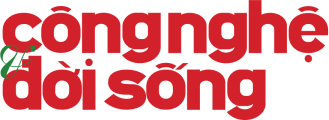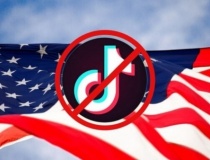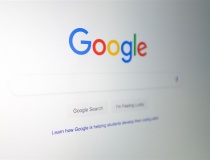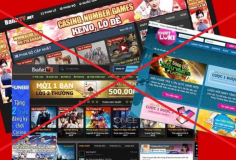Kiến thức cơ bản về iOS: cách thoát ứng dụng hoặc khởi động lại iPhone của bạn
Các ứng dụng iOS đôi khi hoạt động sai - chúng có thể gặp sự cố, đóng băng hoặc ngừng hoạt động. Nếu bạn là người mới sử dụng iOS hoặc chưa từng có điều này xảy ra trước đây, bạn có thể không biết cách thực sự thoát khỏi một ứng dụng (thay vì chỉ vuốt nó ra khỏi màn hình). Đây là cách thoát ứng dụng và tắt điện thoại nếu bạn cần.
/cdn.vox-cdn.com/uploads/chorus_image/image/69406378/HT015_S_Haddad_ios_iphone_apps.5.jpg)
THOÁT ỨNG DỤNG
-
Mở Trình chuyển đổi ứng dụng bằng cách vuốt lên từ cuối màn hình rồi tạm dừng ở giữa hoặc (nếu bạn có nút Màn hình chính) nhấn đúp vào nút Màn hình chính.
-
Bạn sẽ thấy một chế độ xem chồng chéo của tất cả các ứng dụng đang mở của mình. Vuốt sang phải hoặc trái cho đến khi bạn tìm thấy ứng dụng bạn muốn thoát.
-
Vuốt lên trên ứng dụng để đóng nó.
Mặc dù không có cách nào để đóng tất cả các ứng dụng của bạn cùng một lúc, nhưng bạn có thể vuốt tối đa ba ứng dụng cùng một lúc bằng cách sử dụng số ngón tay thích hợp. Mặt khác, nếu bạn có nhiều ứng dụng đang chạy, bạn sẽ chỉ cần vuốt chúng ra một lúc.
TẮT ĐIỆN THOẠI CỦA BẠN
Nếu vì bất kỳ lý do gì, việc tắt ứng dụng không giải quyết được sự cố, thì hãy tắt điện thoại của bạn bằng cách nhấn và giữ nút bên cạnh và nút âm lượng cho đến khi bạn thấy các thanh trượt xuất hiện. Kéo một trang có nội dung trượt để tắt nguồn sang bên phải. (Nếu bạn có iPhone có nút Màn hình chính, hãy nhấn và giữ bên cạnh hoặc nút Ngủ / Đánh thức.)
Sau đó, bạn có thể khởi động lại nó bằng cách sử dụng nút nguồn.
Nếu điều tồi tệ hơn xảy ra và bạn không thể tắt điện thoại của mình theo cách này, bạn có thể buộc khởi động lại nó. Nếu bạn có iPhone 8 trở lên:
-
Nhấn và thả nhanh nút tăng âm lượng.
-
Nhấn và thả nhanh nút giảm âm lượng.
-
Nhấn và giữ nút nguồn bên cạnh. Sau một thời gian, màn hình sẽ chuyển sang màu đen; tiếp tục giữ nút cho đến khi bạn nhìn thấy logo Apple, biểu tượng này sẽ cho biết rằng điện thoại đã khởi động lại. Sau đó, bạn có thể thả nút.
Thành Nam (T/h)